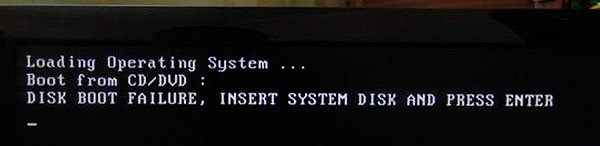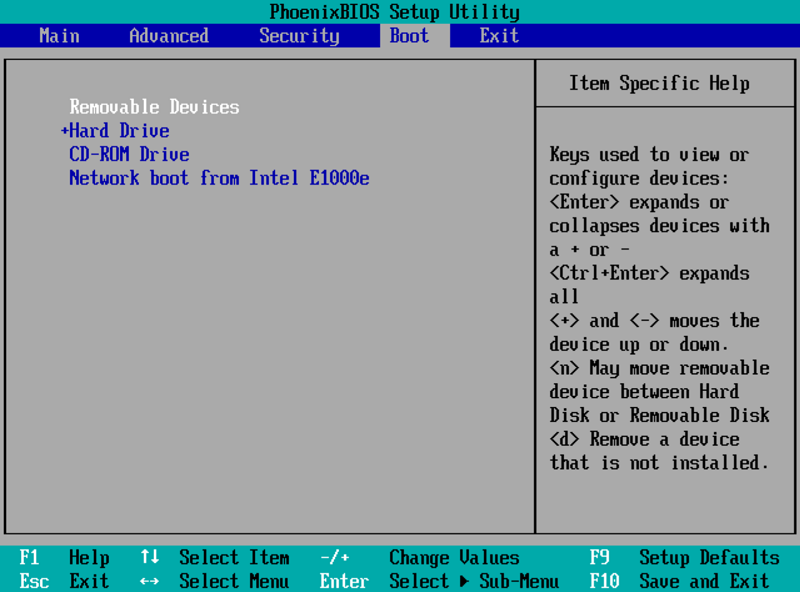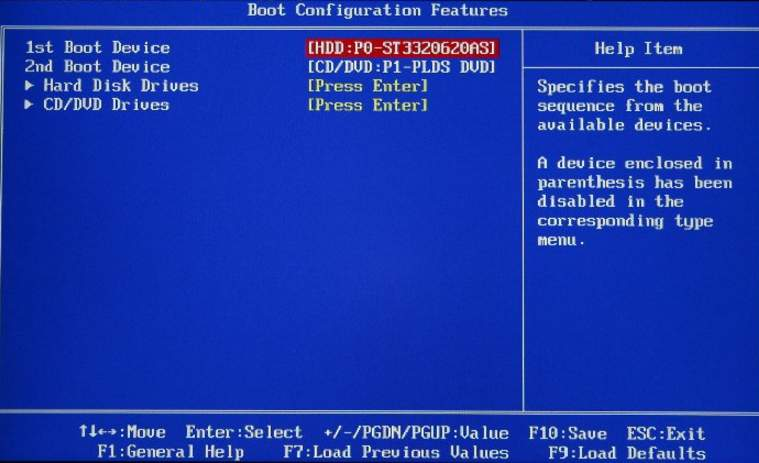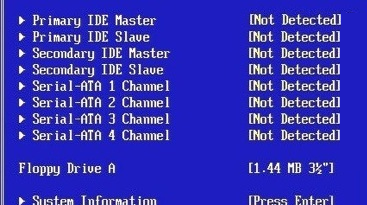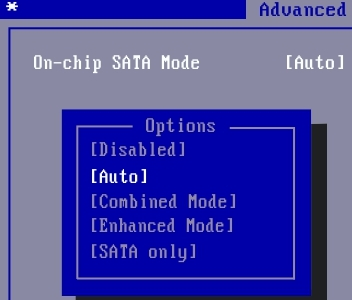Booting from local disk при установке windows
Исправляем ошибку DISK BOOT FAILURE при загрузке компьютера
В данной статье мы рассмотрим основные причины появления ошибки «Disk boot failure, insert system disk and press Enter» при включении компьютера, а также основные методы решения этой проблемы.
Сначала вспомним, как загружается компьютер. При включении компьютера сначала запускается BIOS (или UEFI), и только потом начинается загрузка операционной системы. Если BIOS не может найти pзагрузочный диск с загрузочной записью, вы обязательно увидите сообщение об ошибке «Disk Boot Failure» на экране. На этом процесс загрузки прерывается.
Таким образом эта надпись означает, что BIOS не может запустить процедуру загрузки с доступных ему устройств (HDD / SSD, CD/DVD или USB дисков). Эта ошибка не всегда означает, что ваш жесткий диск неисправен. Прежде чем нести компьютер и диск в ремонт, попробуйте продиагностировать и исправить проблему самостоятельно. Благо это не сложно и не требует инженерной подготовки.
Рассмотрим несколько основных причин из-за которых компьютер может не видеть загрузочный диск.
В первую очередь постарайтесь вспомнить, устанавливали ли вы в свой компьютер новые устройства и изменяли ли настройки BIOS перед появлением этой ошибки. Если вы вносили изменения в конфигурацию системы, попытайтесь вернуть компьютер к начальному состоянию.
Забытый USB диск или CD/DVD диск
Если ваш компьютер довольно старый и оборудован floppy дисководом, проверьте не вставлена ли в него дискета. То же самое касается CD/DVD дисков и внешних USB дисков или флешек. Если на них отсутствуют загрузочные записи и в качестве первого загрузочного устройства в BIOS / UEFI у вас выбран USB, то при включении компьютера вы получите ошибку Disk Boot Failure.
Попробуйте физически отключить от вашего компьютера или ноутбука все внешние запоминающие устройства и перезагрузить компьютер.
Порядок загрузки устройства в BIOS
Если на вашем компьютере села батарейка CMOS, то после выключения компьютера настройки BIOS не сохраняются и сбрасываются на значения по-умолчанию. Откройте настройки BIOS и проверьте порядок выбора загрузочных устройств при старте. Убедитесь, что в качестве первого загрузочного устройства выбран ваш жесткий диск. При неверном порядке загрузочных устройств BIOS не может передать управление загрузчику для начала загрузки операционной системы.
На скриншоте ниже видно, что в качестве первого загрузочного устройства используется Removable Devices (Извлекаемые устройства, т.е. USB флешки, диски, SD карты), если они отсутствуют – выполняется загрузка с жесткого диска. Попробуйте поднять пункт Hard Drive выше в списке. Как правило наименования клавиш для изменения порядка загрузки присутствуют на панелях BIOS. В PhoenixBIOS это клавиши «+» и «-».
Если вы недавно подключали новый диск, убедитесь, что старый диск (на котором установлена операционная система) стоит выше в списке загрузочных устройств (можете временно отключить новый диск и проверить, загружается ли компьютер без него).
Проверьте, определяется ли жесткий диск в BIOS
Проверьте, определяется ли ваш жесткий диск в BIOS / UEFI (при загрузке компьютера нажмите кнопку Del, F1, F2 или другую кнопку, которая вызывает переход в настройки BIOS). Если вы не видите свой жесткий диск в списке оборудования, попробуйте сбросить настройки BIOS на стандартные(Reset to Default Settings) и проверить, определится ли жесткий диск после перезагрузки.
В некоторых компьютерах, контроллер чипсета которых поддерживает IDE/SATA устройства в настройках BIOS можно задать режим работы жестких дисков. Если вы выбрали неверный режим работы диска, BIOS его не увидит.
В BIOS Award опция, которая определяет режим работы диска называется On-Chip Serial ATA. Переключите ее в режим Enhanced Mode, Combined Mode или Auto.
Если данные действия не помогли исправить проблему, выключите питание компьютера и откройте крышку вашего системного блока. Желательно проверить надежность подключения, а также отсутствие повреждение на шлейфе, которым ваш жесткий диск подключен к материнской плате, а также кабель питания (у IDE дисков). Попробуйте подключить диск через другой шлейф. На старых IDE дисках имеет смысл проверить состояние перемычек Master и Slave.
Включите компьютер. Если диск не определяется и после этого, скорее всего он неисправен. Проверьте его на другом компьютере, если и там он не заработает – несите его в сервисный центр. Самому исправить проблему с диском будет затруднительно.
Booting from local disk что делать?
Booting from local disk что делать?
В данной статье мы рассмотрим основные причины появления ошибки «Disk boot failure, insert system disk and press Enter» при включении компьютера, а также основные методы решения этой проблемы.
Сначала вспомним, как загружается компьютер. При включении компьютера сначала запускается BIOS (или UEFI), и только потом начинается загрузка операционной системы.
Если BIOS не может найти pзагрузочный диск с загрузочной записью, вы обязательно увидите сообщение об ошибке «Disk Boot Failure» на экране.
На этом процесс загрузки прерывается.
Таким образом эта надпись означает, что BIOS не может запустить процедуру загрузки с доступных ему устройств (HDD / SSD, CD/DVD или USB дисков).
Эта ошибка не всегда означает, что ваш жесткий диск неисправен. Прежде чем нести компьютер и диск в ремонт, попробуйте продиагностировать и исправить проблему самостоятельно.
Благо это не сложно и не требует инженерной подготовки.
Рассмотрим несколько основных причин из-за которых компьютер может не видеть загрузочный диск.
В первую очередь постарайтесь вспомнить, устанавливали ли вы в свой компьютер новые устройства и изменяли ли настройки BIOS перед появлением этой ошибки. Если вы вносили изменения в конфигурацию системы, попытайтесь вернуть компьютер к начальному состоянию.
Забытый USB диск или CD/DVD диск
Если ваш компьютер довольно старый и оборудован floppy дисководом, проверьте не вставлена ли в него дискета. То же самое касается CD/DVD дисков и внешних USB дисков или флешек.
Если на них отсутствуют загрузочные записи и в качестве первого загрузочного устройства в BIOS / UEFI у вас выбран USB, то при включении компьютера вы получите ошибку Disk Boot Failure.
Попробуйте физически отключить от вашего компьютера или ноутбука все внешние запоминающие устройства и перезагрузить компьютер.
Порядок загрузки устройства в BIOS
Если на вашем компьютере села батарейка CMOS, то после выключения компьютера настройки BIOS не сохраняются и сбрасываются на значения по-умолчанию.
Откройте настройки BIOS и проверьте порядок выбора загрузочных устройств при старте. Убедитесь, что в качестве первого загрузочного устройства выбран ваш жесткий диск.
При неверном порядке загрузочных устройств BIOS не может передать управление загрузчику для начала загрузки операционной системы.
На скриншоте ниже видно, что в качестве первого загрузочного устройства используется Removable Devices (Извлекаемые устройства, т.е.
USB флешки, диски, SD карты), если они отсутствуют – выполняется загрузка с жесткого диска. Попробуйте поднять пункт Hard Drive выше в списке.
Как правило наименования клавиш для изменения порядка загрузки присутствуют на панелях BIOS. В PhoenixBIOS это клавиши «+» и «-».
Если вы недавно подключали новый диск, убедитесь, что старый диск (на котором установлена операционная система) стоит выше в списке загрузочных устройств (можете временно отключить новый диск и проверить, загружается ли компьютер без него).
Проверьте, определяется ли жесткий диск в BIOS
Проверьте, определяется ли ваш жесткий диск в BIOS / UEFI (при загрузке компьютера нажмите кнопку Del, F1, F2 или другую кнопку, которая вызывает переход в настройки BIOS).
Если вы не видите свой жесткий диск в списке оборудования, попробуйте сбросить настройки BIOS на стандартные(Reset to Default Settings) и проверить, определится ли жесткий диск после перезагрузки.
В некоторых компьютерах, контроллер чипсета которых поддерживает IDE/SATA устройства в настройках BIOS можно задать режим работы жестких дисков. Если вы выбрали неверный режим работы диска, BIOS его не увидит.
В BIOS Award опция, которая определяет режим работы диска называется On-Chip Serial ATA. Переключите ее в режим Enhanced Mode, Combined Mode или Auto.
Если данные действия не помогли исправить проблему, выключите питание компьютера и откройте крышку вашего системного блока.
Желательно проверить надежность подключения, а также отсутствие повреждение на шлейфе, которым ваш жесткий диск подключен к материнской плате, а также кабель питания (у IDE дисков).
Попробуйте подключить диск через другой шлейф. На старых IDE дисках имеет смысл проверить состояние перемычек Master и Slave.
Start booting from USB device что делать
При попытке установить операционную систему с флеш-накопителя пользователь может столкнуться с появлением на экране надписи «Start booting from USB device…», после чего система зависает и далее ничего не происходит.
Обычно это связано с ситуацией, когда загрузочная флешка с операционной системой не была корректно создана пользователем, потому система испытывает проблемы в установке новой версии ОС с данного устройства.
В данном материале я расскажу, в чём суть проблемы «Start booting from USB device», каковы её причины, и как исправить появление надписи на вашем ПК.
Экран с застывшей надписью «Start booting from USB device…» выглядит примерно так
Почему появляется данная дисфункция?
В переводе данный текст звучит как «Начало загрузки с устройства USB…», обычно появляясь при загрузке установочной версии ОС Windows с ЮСБ-устройства.
Booting from local disk что делать
В данной статье мы рассмотрим основные причины появления ошибки «Disk boot failure, insert system disk and press Enter» при включении компьютера, а также основные методы решения этой проблемы.
Сначала вспомним, как загружается компьютер. При включении компьютера сначала запускается BIOS (или UEFI), и только потом начинается загрузка операционной системы.
Если BIOS не может найти pзагрузочный диск с загрузочной записью, вы обязательно увидите сообщение об ошибке «Disk Boot Failure» на экране.
На этом процесс загрузки прерывается.
Таким образом эта надпись означает, что BIOS не может запустить процедуру загрузки с доступных ему устройств (HDD / SSD, CD/DVD или USB дисков).
Эта ошибка не всегда означает, что ваш жесткий диск неисправен. Прежде чем нести компьютер и диск в ремонт, попробуйте продиагностировать и исправить проблему самостоятельно.
Благо это не сложно и не требует инженерной подготовки.
Рассмотрим несколько основных причин из-за которых компьютер может не видеть загрузочный диск.
В первую очередь постарайтесь вспомнить, устанавливали ли вы в свой компьютер новые устройства и изменяли ли настройки BIOS перед появлением этой ошибки. Если вы вносили изменения в конфигурацию системы, попытайтесь вернуть компьютер к начальному состоянию.
Как исправить «Start booting from USB device»
Для устранения ошибки «Start booting from USB device» рекомендую выполнить следующее:
Установка Linux:
Первая загрузка будет выполнена с образа или диска с дистрибутивом, из предложенного меню нужно выбрать пункт «Установка», пользуясь клавишами со стрелками и нажать «Enter».
Ожидаем, пока будут загружены все необходимые компоненты, после чего мы увидим мастер установки, который предложит пройти 13 шагов для установки ОС.
Переход к каждому последующему шагу осуществляется нажатием кнопки «Далее».
Первый шаг — выбор языка операционной системы и способа переключения расладки клавиатуры.
Соглашаемся с условиями лизензионного соглашения.
Настройка даты и времени, выбираем свою страну, город и устанавливаем текущее время — кнопка «Изменить».
В появившемся диалоге устанавливаем дату и время, жмём «ОК» и возвращаемся к текущему окну.
Если всё устраивает — кнопка «Далее».
В данном случае, виртуальный жесткий диск, подключённый к машине, не содержит файлов. Никаких особенных настроек не требуется.
Какое программное обеспечение установить вместе с операционной системой? Выбираем.
Процесс распаковки и установки. Подождём немного.
Настройки сохраняются, а нас ожидает ещё несколько важных шагов.
Настройка загрузчика — позволяет выбрать, какую операционную систему загружать. Полезно при установке нескольких ОС на один физический компьютер. В нашем случае оставляем как есть, можно создать любое количество виртуальных машин с любыми системами.
При настройке сети ограничимся назначением имени виртуальному компьютеру, а использование DHCP позволит получать настройки сети автоматически.
Назначим и запомним пароль системного администратора, понадобится для установки ПО и прочих администраторских действий в системе.
Создадим учётную запись, с её параметрами будем входить и работать в системе. В этом случае запомнить нужно значения обоих полей — имя пользователя и пароль.
Предполагается, что в сети домены не используются.
Настройки монитора, виртуального в данном случае. На изображении оставлены настройки по умолчанию. Жмём кнопку «Проверить».
В этом окне указатель мыши имеет вид креста. Нажмите «Да» при корректном отображении сетки.
Если настройки устраивают, можно ничего не менять и перейти к следующему диалогу.
Операционная система установлена. На данном этапе можно перейти в меню «Устройства» окна виртуальной машины и изъять образ или CD с дистрибутивом. В противном случае после перезагрузки машина попытается загрузиться с него и нужно будет выбрать загрузку с жесткого диска вручную.
Перезагрузка будет произведена автоматически после нажатия кнопки «Завершить» в предыдущем диалоге. На изображении видно загрузчик ОС, который через мгновение запустит Simply Linux.
Ожидаем запуск операционной системы.
Далее — два диалога. В первом случае вводим имя пользователя и жмём «Enter», во втором — пароль и, после нажатия «Enter» попадаем в среду Simply Linux.
Запускаем Linux:
Если не смутиться словом «Simply» в названии и шутливым дизайном обоев для рабочего стола, можно оценить удобство и работоспособность нашей новой ОС.
Если выполнить захват ISO образа или привода с CD диском через меню «Устройства» окна виртуальной машины, он будет монтирован как часть файловой системы виртуального компьютера, доступ к содержимому можно получить запустив соответствующий ярлык на рабочем чтоле (на изображении обведён рамкой).
Доступ к файловой системе виртуального жесткого диска — через ярлык «Домашний компьютер».
Работа с VirtualBox — установка операционной системы Linux
Данная статья поможет научиться работать с виртуальной машиной VirtualBox и познакомит вас с операционной системой Linux на примере установки Simply Linux.
В прошлой статье была рассмотрена установка VirtualBox и создание виртуальной машины под опереционную систему Linux. Теперь продолжим рассмотрение работы с VirtualBox и приступим к установке операционной системы.
Дистрибутив по-своему уникальный — полностью функциональная операционная система размещается на одном диске CD, быстро скачивается, легко устанавливается — отличный инструмент для желающих познакомиться и начать работу с Linux.
Для этой статьи была создана новая виртуальная машина под названием «SLinux», руководствуясь материалами статьи Установка и начало работы с виртуальной машиной VirtualBox.
При первом запуске виртуальный компьютер не обнаружит загрузочный диск.
Исправляем ошибку DISK BOOT FAILURE при загрузке компьютера
В данной статье мы рассмотрим основные причины появления ошибки «Disk boot failure, insert system disk and press Enter» при включении компьютера, а также основные методы решения этой проблемы.
Сначала вспомним, как загружается компьютер. При включении компьютера сначала запускается BIOS (или UEFI), и только потом начинается загрузка операционной системы. Если BIOS не может найти pзагрузочный диск с загрузочной записью, вы обязательно увидите сообщение об ошибке «Disk Boot Failure» на экране. На этом процесс загрузки прерывается.
Таким образом эта надпись означает, что BIOS не может запустить процедуру загрузки с доступных ему устройств (HDD / SSD, CD/DVD или USB дисков). Эта ошибка не всегда означает, что ваш жесткий диск неисправен. Прежде чем нести компьютер и диск в ремонт, попробуйте продиагностировать и исправить проблему самостоятельно. Благо это не сложно и не требует инженерной подготовки.
Рассмотрим несколько основных причин из-за которых компьютер может не видеть загрузочный диск.
В первую очередь постарайтесь вспомнить, устанавливали ли вы в свой компьютер новые устройства и изменяли ли настройки BIOS перед появлением этой ошибки. Если вы вносили изменения в конфигурацию системы, попытайтесь вернуть компьютер к начальному состоянию.
Причины появления
«DISK BOOT FAILURE, INSERT SYSTEM DISK» переводится, как «Загрузочный диск отсутствует, вставьте системный диск». То есть ПК не распознаёт накопитель, на котором находится ОС. Вначале надо понять, почему возникла эта ошибка. А потом уж разбираться, что с ней делать. Проблема может появиться, если:
Увидев такую ошибку при загрузке ПК, совершите описанные ниже действия
Как исправить?
Перед тем как что-то делать, вытащите все диски, CD, DVD, дискеты, флешки и внешние HDD. Оставьте только накопитель, на котором установлена ОС. И попробуйте перезагрузить компьютер. Если не получится, отключите CD-приводы и дисководы. Для этого аккуратно отсоедините их шлейфы от материнской платы. И снова попробуйте запустить ПК. Если после этого ошибка «DISK BOOT FAILURE» исчезнет, значит, в BIOS стоят неправильные параметры. Компьютер «ищет» файлы ОС не там, где надо.
Настройка BIOS
BIOS или «Базовая система ввода-вывода» активируется при включении ПК. Она контролирует процесс загрузки. В ней указано, с какого носителя будет запускаться ОС. И если выбран накопитель, на котором нет системных файлов, появится ошибка. Вот что надо делать для настройки BIOS:
Первым в очереди должен быть ваш жесткий диск
Если вы вносили какие-то изменения в систему или «разгоняли» ПК, это могло повлиять на BIOS. Чтобы вернуть настройки по умолчанию, в разделе «Exit» выберите «Load Setup Defaults». Параметры будут сброшены.
Аппаратная настройка
Если BIOS не определяет винчестер и даже после настройки выдаёт ошибку «DISK BOOT FAILURE», что делать в этом случае? Скорее всего, проблема с самим жёстким диском или с его подключением. Или вышла из строя материнская плата. Также может быть неисправен блок питания.
При подобном раскладе придётся снимать крышку с системного блока и самостоятельно устранять неисправность. Если вы не разбираетесь во внутреннем устройстве компьютера и не знаете, куда подключать то или иное устройство, лучше обратиться в сервисный центр. Хотя на материнской плате все слоты разных размеров. К ним невозможно присоединить неподходящую деталь.
Перед тем как что-то делать, отключите ПК. Не просто завершите работу, а выньте вилку из розетки.
Имеет смысл узнать, в каком состоянии находится винчестер. Подсоедините его к другому компьютеру (если есть возможность), проверьте, «видит» ли его BIOS, загружается ли с него ОС. Если получилось, значит, накопитель работает. Сохраните свои персональные данные на всякий случай.
Чтобы устранить ошибку «DISK BOOT FAILURE, INSERT SYSTEM DISK» попробуйте следующее:
Выполняя описанные выше действия, проверяйте наличие ошибки на каждом этапе
После каждого шага проверяйте, отображается ли винчестер в BIOS. Для этого компьютер надо включать. Но при любых манипуляциях внутри системного блока ПК должен быть обесточен.
Если неисправность появилась из-за блока питания, его надо менять. Когда он разряжается, это негативно сказывается на работе компьютера — могут возникнуть и другие ошибки.
Восстановление системы
Ещё одна причина проблемы — повреждение загрузочного сектора жёсткого диска. Это значит, что недоступна та часть винчестера, на которой находится важная для ОС информация. В подобном случае надо восстановить системные данные. Они будут записаны на исправные сектора.
Вам нужен установочный CD-диск или другой накопитель с ОС (будет рассматриваться пример с Windows). Если у вас его нет, переустановить файлы не получится. Так как их неоткуда будет взять.
Заключение
Проблема с «Start booting from USB device» может быть вызвана рядом причин, начиная от неправильной настройки БИОСа, и заканчивая некорректным созданием загрузочной флешки. Для избавления от ошибки Start booting from USB device» рекомендую воспользоваться приведёнными выше советами, это позволит провести нормальную инсталляцию Виндовс с помощью флеш-накопителя на вашем ПК.
Вам также может понравиться
В данной статье мы рассмотрим основные причины появления ошибки «Disk boot failure, insert system disk and press Enter» при включении компьютера, а также основные методы решения этой проблемы.
Сначала вспомним, как загружается компьютер. При включении компьютера сначала запускается BIOS (или UEFI), и только потом начинается загрузка операционной системы.
Если BIOS не может найти pзагрузочный диск с загрузочной записью, вы обязательно увидите сообщение об ошибке «Disk Boot Failure» на экране.
На этом процесс загрузки прерывается.
Таким образом эта надпись означает, что BIOS не может запустить процедуру загрузки с доступных ему устройств (HDD / SSD, CD/DVD или USB дисков).
Эта ошибка не всегда означает, что ваш жесткий диск неисправен. Прежде чем нести компьютер и диск в ремонт, попробуйте продиагностировать и исправить проблему самостоятельно.
Благо это не сложно и не требует инженерной подготовки.
Booting from local disk что делать?
Работа с VirtualBox — установка операционной системы Linux
Данная статья поможет научиться работать с виртуальной машиной VirtualBox и познакомит вас с операционной системой Linux на примере установки Simply Linux.
В прошлой статье была рассмотрена установка VirtualBox и создание виртуальной машины под опереционную систему Linux. Теперь продолжим рассмотрение работы с VirtualBox и приступим к установке операционной системы.
Дистрибутив по-своему уникальный — полностью функциональная операционная система размещается на одном диске CD, быстро скачивается, легко устанавливается — отличный инструмент для желающих познакомиться и начать работу с Linux.
Для этой статьи была создана новая виртуальная машина под названием «SLinux», руководствуясь материалами статьи Установка и начало работы с виртуальной машиной VirtualBox.
При первом запуске виртуальный компьютер не обнаружит загрузочный диск.
Установка Linux:
Первая загрузка будет выполнена с образа или диска с дистрибутивом, из предложенного меню нужно выбрать пункт «Установка», пользуясь клавишами со стрелками и нажать «Enter».
Ожидаем, пока будут загружены все необходимые компоненты, после чего мы увидим мастер установки, который предложит пройти 13 шагов для установки ОС.
Переход к каждому последующему шагу осуществляется нажатием кнопки «Далее».
Первый шаг — выбор языка операционной системы и способа переключения расладки клавиатуры.
Соглашаемся с условиями лизензионного соглашения.
Настройка даты и времени, выбираем свою страну, город и устанавливаем текущее время — кнопка «Изменить».
В появившемся диалоге устанавливаем дату и время, жмём «ОК» и возвращаемся к текущему окну.
Если всё устраивает — кнопка «Далее».
В данном случае, виртуальный жесткий диск, подключённый к машине, не содержит файлов. Никаких особенных настроек не требуется.
Какое программное обеспечение установить вместе с операционной системой? Выбираем.
Процесс распаковки и установки. Подождём немного.
Настройки сохраняются, а нас ожидает ещё несколько важных шагов.
Настройка загрузчика — позволяет выбрать, какую операционную систему загружать. Полезно при установке нескольких ОС на один физический компьютер. В нашем случае оставляем как есть, можно создать любое количество виртуальных машин с любыми системами.
При настройке сети ограничимся назначением имени виртуальному компьютеру, а использование DHCP позволит получать настройки сети автоматически.
Назначим и запомним пароль системного администратора, понадобится для установки ПО и прочих администраторских действий в системе.
Создадим учётную запись, с её параметрами будем входить и работать в системе. В этом случае запомнить нужно значения обоих полей — имя пользователя и пароль.
Предполагается, что в сети домены не используются.
Настройки монитора, виртуального в данном случае. На изображении оставлены настройки по умолчанию. Жмём кнопку «Проверить».
В этом окне указатель мыши имеет вид креста. Нажмите «Да» при корректном отображении сетки.
Если настройки устраивают, можно ничего не менять и перейти к следующему диалогу.
Операционная система установлена. На данном этапе можно перейти в меню «Устройства» окна виртуальной машины и изъять образ или CD с дистрибутивом. В противном случае после перезагрузки машина попытается загрузиться с него и нужно будет выбрать загрузку с жесткого диска вручную.
Перезагрузка будет произведена автоматически после нажатия кнопки «Завершить» в предыдущем диалоге. На изображении видно загрузчик ОС, который через мгновение запустит Simply Linux.
Ожидаем запуск операционной системы.
Далее — два диалога. В первом случае вводим имя пользователя и жмём «Enter», во втором — пароль и, после нажатия «Enter» попадаем в среду Simply Linux.
Запускаем Linux:
Если не смутиться словом «Simply» в названии и шутливым дизайном обоев для рабочего стола, можно оценить удобство и работоспособность нашей новой ОС.
Если выполнить захват ISO образа или привода с CD диском через меню «Устройства» окна виртуальной машины, он будет монтирован как часть файловой системы виртуального компьютера, доступ к содержимому можно получить запустив соответствующий ярлык на рабочем чтоле (на изображении обведён рамкой).
Доступ к файловой системе виртуального жесткого диска — через ярлык «Домашний компьютер».
Так выглядит установленный в системе файловый менеджер — аналог проводника Windows.
Используя кнопку в левом нижнем углу рабочего стола, получаем доступ к установленным программам, а также к инструментам для настройки системы. Пользователям Windows это знакомо как меню «Пуск».
Таким образом, начало работы есть, но как коррекно завершить работу с операционной системой? Это можно сделать двумя способами.
Средствами операционной системы — нажать кнопку в правом нижнем углу рабочего стола и выбрать необходимый вариант завершения.
How to Boot from CD or DVD and Make a Bootable Disk
Even if you’ve never had experience with rescue boot media before, don’t worry. Making a bootable DVD or CD is not difficult and it ensures you can get your system running, even when it doesn’t want to.
What is rescue boot media?
Normally when powering your computer, the system “boots” (a.k.a. starts) from the operating system (OS) that is installed on your hard drive. Whether it is Windows, Linux, macOS, or something else, the OS tells all of the components of your computer what to do. But sometimes you cannot use the installed OS, either because it is damaged or because you’re going to make changes to the OS that you cannot make while it’s in use.
That’s where boot media comes in: it’s essentially a small, stripped down version of your operating system that can get your computer running when you can’t use the OS on your hard drive.
You can create boot media on a DVD, CD or Blu-ray disk that is loaded through your optical drive, which we’ll describe below. (You can also store your rescue “disk” on a USB drive, but the process for creating and using USB boot media is different.
What’s needed to make a bootable CD or DVD?
To create a bootable disk, you’ll need three things:
DID YOU KNOW?
You can also create a Linux-based boot media disk using Acronis Disk Director 12.
You can find instruction on how to do that here.
How to make a bootable DVD or CD
Making a rescue boot disk using Acronis Disk Director 12 a simple process.
How to boot from DVD or CD rescue media
Troubleshooting boot disk
If you followed all of these steps above, everything should be working fine. But if you find that your system is not booting from the disk it’s supposed to, there are a few things you can check.
Fix Disk Boot Failure — Insert System Disk and Press Enter in Windows 10
The disk boot failure is an error that occurs during the startup process of the computer. Generally, it may result from a faulty BIOS boot order, corrupted OS, or damaged boot hard drive. Each possible cause has its corresponding fixes. If you find there is data loss on your computer after the repair, you can use EaseUS Data Recovery Wizard to recover your files.
Download for PC Download for Mac
On this page, we provide 3 fixes to help you remove Windows Disk Boot Failure error and help you restore lost data with reliable file recovery software. Follow to remove this error and make your computer work again:
| Fix 1. Change Boot Order | Enter BIOS > Go to «Boot» > Set the system disk in the first option > Save changes…Full steps |
| Fix 2. Repair Operating System | Boot computer from installation disk > Click «Net» in Windows Setup > «Repair your computer»…Full steps |
| Fix 3. Fix System Disk | Run CHKDSK to check system disk > Fix unrecognizable system disk…Full steps |
| Extra Tip. Recover Data | For the lost data on problematic disk, run EaseUS Data Recovery Wizard > Scan and recover…Full steps |
About Disk Boot Failure
The disk boot failure, or more specifically speaking, «DISK BOOT FAILURE — INSERT SYSTEM DISK AND PRESS ENTER», is an error that indicates Windows couldn’t load correctly. As you can see from the error message, it asks you to insert a system disk, which means that the disk boot failure occurs because BIOS is unable to find a bootable drive to start up the computer during the startup process.
Error Explanation
The boot process of any computer generally includes the following steps:
Actually, these steps always go unnoticedly and quickly. However, if there are any issues during this startup process, you will encounter problems the one in discussion. For example, if BIOS fails to load the operating system, you may be stuck at a screen saying «Windows is loading files». And if BIOS couldn’t find a boot device, you will see the error message: DISK BOOT FAILURE — INSERT SYSTEM DISK AND PRESS ENTER.
Causes
The disk boot failure appears when there is no boot device found. Why can’t the BIOS locate your boot disk? There are three kinds of possibilities:
The disk boot failure is an upsetting issue since it disallows you to use your computer for work, study, recreation, and more. If you couldn’t find a way to fix the disk boot failure, it will finally result in some other terrible problems the black or blue screen of death, computer freezing randomly, system crash, etc. Therefore, carry out the fixes as soon as possible to eliminate your worries.
3 Fixes for Disk Boot Failure — Insert System Disk and Press Enter in Windows 10
the potential causes of the disk boot failure, you can follow the solutions below to get rid of the error.
Method 1. Change BIOS Boot Order
If some other device, a USB, has a higher priority than your system disk and you have a USB without OS connected to your computer, you can simply remove the external storage device and let BIOS boot from your system disk. If not, change the boot order in BIOS and make your system disk as the first option. (System disk doesn’t show up in BIOS? Move to method 3 for solutions.)
To check a computer’s boot order, follow these instructions:
Step 1. Restart the computer.
Step 2. Open the BIOS. If you’re not sure which key is used to open BIOS, it’s either any of the following or it’s listed on the first screen that appears on the monitor, before the Windows logo appears. (Possible keys: Esc, Del, F2, F8, F10 or F12)
Step 3. Go to the Boot tab.
Step 4. Change the order to position the hard disk as the 1st option.
Step 5. Save these settings.
Step 6. Restart the computer.
Method 2. Repair Corrupted Operating System
Does the boot disk failure persist after setting the boot order correctly? If so, it’s possible that the operating system is corrupted or the system disk is damaged. Since repairing the operating system is much easier than fix the hard drive, let’s see how to repair the OS first. (You need a Windows 10 installation media using this method. If you don’t have the CD/DVD or USB boot drive, learn how to burn ISO to USB to create a bootable media first.)
Step 1. Boot your computer from the installation CD/DVD/USB.
Step 2. In the Windows Setup window, click «Next».
Step 3. In the screen, choose «Repair your computer» > «Troubleshoot» and then you will see the Advanced options.
Step 4. Among these options, choose «Startup Repair» first. (You may see the message «Startup Repair cannot repair this computer automatically». Refer to the related article for fixes.) If it doesn’t work, try «System Restore» instead.
Method 3. Fix the Damaged System Disk
Does your system disk show up in the BIOS boot order? If not, your hard drive may be unrecognizable due to disk errors bad sectors. Even if the disk can be detected by BIOS, there may be problems with it. To troubleshoot the disk issues, you’d better take the system drive out and connect it to another functional computer. (These operations require specialty. Don’t mind sending your computer for professional repair.)
If you have successfully removed the system disk from the computer which suffered from the disk boot failure, see what you can do with it.
Option 1. Run CHKDSK If the Disk is Detectable
Running CHKDSK is able to find and repair disk errors. When you can’t specify what the cause is, running CHKDSK is a good choice to try. For a detailed guide, read the article about how to remove bad sectors using CMD.
Option 2. Fix Unrecognizable System Disk
Hard drive not showing up/recognized is one of the commonest issues that may occur on your computer. The causes of the issue include outdated device driver, conflict drive letter, physical corruptions, and more. In the article about hard drive not recognized, we have presented all the workable solutions. Don’t hesitate to apply the fixes to have a try.
These are all the solutions to fix the disk boot failure issue caused by all the typical reasons. I hope at least one of them is helpful! If the disk boot failure still exists after all the fixes, you should consider reinstalling OS or sending your computer for manual repair.
Do You Need Specialized Services for System Boot Issues?
EaseUS also provides 1-on-1 remote assistance to fix the boot issue. If the solution above does not work for you, please contact our professionals via Email or LiveChat in this page. To ensure our professional assistance work, you are suggested to connect the unbootable system drive to a healthy computer when getting connected with us.
Extra Tip: Recover Data After Fixing the Disk Boot Failure
Data loss may occur on your hard drive after the repair. If you lose any important files, you can use the trustworthy data recovery software — EaseUS Data Recovery Wizard to retrieve them.
Download for PC Download for Mac
Step 1. Select a location and start scanning.
Launch EaseUS Data Recovery Wizard, and hover on the partition where you lost data, be it a hard disk drive, external disk, USB, or SD card, then click «Scan».
Step 2. Preview and select the files you want to recover.
When the scanning has finished, select the data you want to recover. Double-click the file to check its content if you need to.
Step 3. Recover lost data.
After choosing the data, click «Recover» and choose a location on another drive to save the files.
The Bottom Line
The disk boot failure is largely caused by a faulty boot order in most of the cases. And it’s the simplest situation among the three possibilities. Boot issues this always trigger anxiety in the mind of the user who is troubled by them. Luckily, by knowing how to cope with it, you can greatly weaken this emotion and get the problem solved by yourself.
Hard Disk Boot Priority
ОпцияHard Drive Order предназначена для определения последовательности поиска загрузочных устройств (поиск загрузчика ОС будет начинаться c опроса накопителей, подключенных к стандартному IDE/SATA-контроллеру или подключенных к дополнительным контроллерам и.т.д.). После нажатия клавиши ENTER будет возможность указать порядок опроса накопителей для поиска загрузчика ОС.
При этом в данной опции Биоса мы указываем непосредственное устройство — обычно конкретный жесткий диск с которого будет производиться загрузка загрузчика, и как правило загрузка ОС компьютера. Данная настройка одна из ключевых с точки зрения общей конфигурации компьютера.
В этой опции ( Hard Disk Boot Priority — с какого конкретно носителя) и в опции First Boot Device (с какого типа носителя грузиться компьютер) мы определяем какой из носителей — обычно это самый высокоскоростной надежный жесткий диск будет системным — на нем будет храниться загрузочная запись, и обычно если не выбрано другое при установки ОС — сама система.
А в случае обнулении или сброса БИОС на дефаулт здесь мы восстанавливаем прежние значения установленные еще перед установкой операционной системы (в случае изменения порядка жестких дисков при уже установленной операционной системой — придется прибегать к восстановлению системы с компакт диска — она запишет загрузочную запись на новый диск установленный первым в данных опциях ну или конечно можно просто вернуть методом перебора исходную комбинацию последовательности загрузки дисков.
Возможное значения опции:
Опция также может иметь другие названия:
Примечание 1. Загрузчик операционной системы – это системная программа, которая подготовляет компьютер для загрузки операционной системы (загружает ядро операционной системы в оперативную память, формирует параметры работы ОС…). Запуск загрузчика выполняет BIOS.
Примечание 2. Интерфейс Integrated Drive Electronics (IDE, ATA, PATA) – это параллельный интерфейс, который используется для подключения различных накопителей (жестких дисков, оптических приводов CD/ DVD…) к материнской плате компьютера.
Более подробно о том, что такое интерфейс IDE, Вы можете прочитать здесь.
Примечание 3. SATA (Serial ATA) – это последовательный интерфейс подключения накопителей к материнской плате компьютера.
Более подробно о том, что такое интерфейс SATA, Вы можете прочитать здесь.
Примечание 4. SCSI англ. Small Computer System Interface, произносится «скази» (встречается вариант эс-си-эс-ай) — представляет собой набор стандартов для физического подключения и передачи данных между компьютерами и периферийными устройствами. SCSI стандарты определяют команды, протоколы и электрические и оптические интерфейсы. Разработан для объединения на одной шине различных по своему назначению устройств, таких как жёсткие диски, накопители на магнитооптических дисках, приводы..
Существует реализация системы команд SCSI поверх оборудования (контроллеров и кабелей) IDE/ATA/SATA, называемая ATAPI — ATA Packet Interface. Все используемые в компьютерной технике подключаемые по IDE/ATA/SATA приводы CD/DVD/Blu-Ray используют эту технологию.
Программа Setup BIOS фирмы AWARD Software International Inc на системных платах GIGABYTE TECHNOLOGY
Название данной опции у данного производителя в данной версии BIOS:
Hard Disk Boot Priority значение по умолчанию [Press Enter] — [Ваш загрузочный системный диск]
Booting from local disk что делать
В данной статье мы рассмотрим основные причины появления ошибки «Disk boot failure, insert system disk and press Enter» при включении компьютера, а также основные методы решения этой проблемы.
Сначала вспомним, как загружается компьютер. При включении компьютера сначала запускается BIOS (или UEFI), и только потом начинается загрузка операционной системы.
Если BIOS не может найти pзагрузочный диск с загрузочной записью, вы обязательно увидите сообщение об ошибке «Disk Boot Failure» на экране.
На этом процесс загрузки прерывается.
Таким образом эта надпись означает, что BIOS не может запустить процедуру загрузки с доступных ему устройств (HDD / SSD, CD/DVD или USB дисков).
Эта ошибка не всегда означает, что ваш жесткий диск неисправен. Прежде чем нести компьютер и диск в ремонт, попробуйте продиагностировать и исправить проблему самостоятельно.
Благо это не сложно и не требует инженерной подготовки.
Рассмотрим несколько основных причин из-за которых компьютер может не видеть загрузочный диск.
В первую очередь постарайтесь вспомнить, устанавливали ли вы в свой компьютер новые устройства и изменяли ли настройки BIOS перед появлением этой ошибки. Если вы вносили изменения в конфигурацию системы, попытайтесь вернуть компьютер к начальному состоянию.
Забытый USB диск или CD/DVD диск
Если ваш компьютер довольно старый и оборудован floppy дисководом, проверьте не вставлена ли в него дискета. То же самое касается CD/DVD дисков и внешних USB дисков или флешек.
Если на них отсутствуют загрузочные записи и в качестве первого загрузочного устройства в BIOS / UEFI у вас выбран USB, то при включении компьютера вы получите ошибку Disk Boot Failure.
Попробуйте физически отключить от вашего компьютера или ноутбука все внешние запоминающие устройства и перезагрузить компьютер.
Порядок загрузки устройства в BIOS
Если на вашем компьютере села батарейка CMOS, то после выключения компьютера настройки BIOS не сохраняются и сбрасываются на значения по-умолчанию.
Откройте настройки BIOS и проверьте порядок выбора загрузочных устройств при старте. Убедитесь, что в качестве первого загрузочного устройства выбран ваш жесткий диск.
При неверном порядке загрузочных устройств BIOS не может передать управление загрузчику для начала загрузки операционной системы.
На скриншоте ниже видно, что в качестве первого загрузочного устройства используется Removable Devices (Извлекаемые устройства, т.е.
USB флешки, диски, SD карты), если они отсутствуют – выполняется загрузка с жесткого диска. Попробуйте поднять пункт Hard Drive выше в списке.
Как правило наименования клавиш для изменения порядка загрузки присутствуют на панелях BIOS. В PhoenixBIOS это клавиши «+» и «-».
Если вы недавно подключали новый диск, убедитесь, что старый диск (на котором установлена операционная система) стоит выше в списке загрузочных устройств (можете временно отключить новый диск и проверить, загружается ли компьютер без него).
Проверьте, определяется ли жесткий диск в BIOS
Проверьте, определяется ли ваш жесткий диск в BIOS / UEFI (при загрузке компьютера нажмите кнопку Del, F1, F2 или другую кнопку, которая вызывает переход в настройки BIOS).
Если вы не видите свой жесткий диск в списке оборудования, попробуйте сбросить настройки BIOS на стандартные(Reset to Default Settings) и проверить, определится ли жесткий диск после перезагрузки.
В некоторых компьютерах, контроллер чипсета которых поддерживает IDE/SATA устройства в настройках BIOS можно задать режим работы жестких дисков. Если вы выбрали неверный режим работы диска, BIOS его не увидит.
В BIOS Award опция, которая определяет режим работы диска называется On-Chip Serial ATA. Переключите ее в режим Enhanced Mode, Combined Mode или Auto.
Если данные действия не помогли исправить проблему, выключите питание компьютера и откройте крышку вашего системного блока.
Желательно проверить надежность подключения, а также отсутствие повреждение на шлейфе, которым ваш жесткий диск подключен к материнской плате, а также кабель питания (у IDE дисков).
Попробуйте подключить диск через другой шлейф. На старых IDE дисках имеет смысл проверить состояние перемычек Master и Slave.
Start booting from USB device что делать
При попытке установить операционную систему с флеш-накопителя пользователь может столкнуться с появлением на экране надписи «Start booting from USB device…», после чего система зависает и далее ничего не происходит.
Обычно это связано с ситуацией, когда загрузочная флешка с операционной системой не была корректно создана пользователем, потому система испытывает проблемы в установке новой версии ОС с данного устройства.
В данном материале я расскажу, в чём суть проблемы «Start booting from USB device», каковы её причины, и как исправить появление надписи на вашем ПК.
Экран с застывшей надписью «Start booting from USB device…» выглядит примерно так
Почему появляется данная дисфункция?
В переводе данный текст звучит как «Начало загрузки с устройства USB…», обычно появляясь при загрузке установочной версии ОС Windows с ЮСБ-устройства.
Причинами «зависания» надписи «Start booting from USB device» обычно являются некорректно созданная установочная флешка, а также неверно указанные настройки в БИОСе пользовательского ПК.
Причиной дисфункции может выступать некорректно созданная установочная флешка
Как исправить «Start booting from USB device»
Для устранения ошибки «Start booting from USB device» рекомендую выполнить следующее: